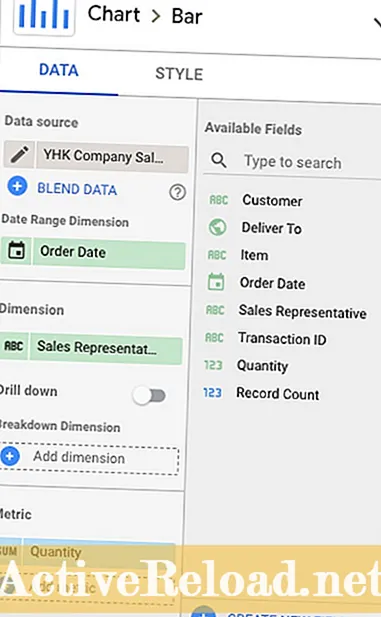Obsah
- Webové stránky a súvisiace adresy IP
- Pochopte účel serverov DNS
- Čo môže spôsobiť problém so serverom DNS na počítači so systémom Windows XP alebo Vista?
- Určenie, či problém so serverom DNS skutočne existuje
- Ako opraviť problém so serverom DNS na počítači so systémom Windows XP alebo Vista
- Problém, ktorý nesúvisí s DNS a môže mať vplyv na prehľadávanie konkrétnych alebo všetkých webových stránok
Vyrastal som na Commodore 64. Vybehol som zo svojej izby dial-up BBS. Táto raná forma internetu inšpirovala moju dnešnú posadnutosť počítačmi.
Problémy so serverom DNS môžu spôsobiť problémy, ako napríklad zabránenie načítaniu niektorých webových stránok alebo úplné zlyhanie prehľadávania webu. Po prečítaní tohto článku by ste mali byť schopní:
- Pochopte účel serverov DNS.
- Čo spôsobuje problémy so serverom DNS.
- Zistite, či problém so serverom DNS skutočne existuje.
- Ako opraviť problém so serverom DNS na počítači so systémom Windows XP alebo Vista.
- Dozviete sa viac o problémoch, ktoré nesúvisia s DNS a môžu mať vplyv na prehliadanie konkrétnych alebo všetkých webových stránok.
Webové stránky a súvisiace adresy IP
| Názov webovej stránky | IP adresa |
|---|---|
Google.com | 173.194.37.136 |
| 74.125.229.230 |
Pochopte účel serverov DNS
DNS je skratka pre Domain Name System alebo Domain Name Server. Skutočným účelom je iba uľahčiť ľuďom prehľadávanie internetu.
Ľudia radi vyhľadávajú webové stránky pomocou mien. Počítače radi vyhľadávajú webové stránky pomocou čísel IP adries. Mená si ľudia na rozdiel od čísel ľahšie pamätajú. To však nemení nič na skutočnosti, že počítačové siete stále trvajú na číslach adries IP.
Riešením sú servery DNS. Servery DNS sú servery na internete, ktoré vzájomne odkazujú, aby uspokojili sieť aj ľudí. Servery DNS sú ako telefónne zoznamy internetu. DNS funguje mimo vášho pohľadu, v zákulisí.
Čo môže spôsobiť problém so serverom DNS na počítači so systémom Windows XP alebo Vista?
Tu uvádzame niektoré bežné dôvody, prečo môže DNS zlyhať.
- Vaše nastavenia DNS smerujú na adresu IP, na ktorej neexistuje žiadny server DNS.
- Samotný server DNS stratil pripojenie k internetu alebo je offline.
- Server DNS má poškodenú databázu.
- Vyrovnávacia pamäť DNS vo vašom počítači je poškodená.
Určenie, či problém so serverom DNS skutočne existuje
Pamätajte, že všetko, čo DNS robí, je krížový odkaz na názvy webových stránok s číslami IP adries.
Ak chcete zistiť, či ide o problém DNS, poďme priamo na adresu IP (obísť server DNS) a zistíme, či to funguje. Skôr ako to urobíme, overte, či nemôžete vyhľadať doménu Google.com podľa názvu. Ak sa nezobrazí, skúste vyhľadať Google zadaním jednej z jeho adries IP (v grafe vyššie) namiesto jeho názvu do panela s adresou.
Vytvára Google adresu IP, ale nie podľa názvu?
Áno: Simulovali ste, čo mal server DNS robiť, a funguje to za vás. Je to určite problém so serverom DNS.
Č. DNS nie je faktor. Ručne ste vykonali špinavú prácu, ktorú by normálne robil server DNS, a to nijako nezmenilo. Nie je to problém so serverom DNS a problém spočíva inde.
Ak to chcete vyskúšať na iných webových stránkach ako Google:
Chceli by ste zistiť IP adresy týchto stránok. Jedným zo spôsobov, ako zistiť adresu IP webového servera, ktorý je hostiteľom webovej stránky, na ktorú sa pokúšate získať prístup, je použitie príkazu PING z ľubovoľného počítača, ktorý dokáže prezerať webové stránky (nemusí byť vo vašej domácnosti).
Ak chcete zistiť adresu IP webových stránok v systéme WIndows XP alebo Vista:
- Štart tlačidlo.
- Kliknite Bež. (V Vista: Neexistuje žiadny beh. Namiesto toho existuje Spustite vyhľadávanie políčko, ktoré môžete zadať.)
- Zadajte CMD.
- Stlačte Zadajte.
- Typ PINGWebSitesNameHere.com a stlačte Zadajte.
Príklad: PING ABC.COM
Poznámka: Nerozlišuje sa veľkosť písmen.
Ako opraviť problém so serverom DNS na počítači so systémom Windows XP alebo Vista
Teraz, keď už rozumieme DNS, serverom DNS a tomu, čo môže spôsobiť problémy s DNS, poďme to napraviť. Prvým krokom by bola kontrola nastavení servera DNS.
Ako môžem zobraziť nastavenia servera DNS?
Windows XP:
- Štart tlačidlo.
- Kliknite Ovládací panel.
- Vyberte si Sieťové pripojenia.
- Kliknite pravým tlačidlom myši Lokálne sieťové pripojenie.
- Vyberte si Vlastnosti.
- Kliknite na slová Internetový protokol (TCP / IP) takže pozadie slov sa zvýrazní.
- Kliknite na ikonu Vlastnosti tlačidlo.
Windows Vista:
- Štart tlačidlo.
- Kliknite Ovládací panel.
- Vyberte si Sieť a internet.
- Vyberte si Centrum sietí a zdielania.
- Kliknite Spravujte sieťové pripojenia.
- Kliknite pravým tlačidlom myši Lokálne sieťové pripojenie.
- Vyberte si Vlastnosti.
- Kliknite na slová Internetový protokol verzie 4 (TCP / IPv4) takže pozadie slov sa zvýrazní.
- Kliknite na ikonu Vlastnosti tlačidlo.
Väčšina poskytovateľov internetu používa DHCP alebo automaticky priradí nastavenie servera IP a DNS vášmu počítaču. Ak zistíte, že má vo vašich nastaveniach pevne zakódovanú konkrétnu adresu IP, skúste ju zmeniť na Získajte adresy serverov DNS automaticky. Po uplatnení zmeny skontrolujte, či vaše prehliadanie internetu po internete teraz funguje správne.
Ak to nefunguje, možno budete chcieť určiť iný server alebo servery DNS. Váš ISP poskytuje servery DNS, ktoré môžete použiť. Na webe je tiež k dispozícii niekoľko populárnych bezplatných serverov DNS.
- OpenDNS poskytuje bezplatné servery DNS a je obľúbený v školách, knižniciach a domácnostiach, pretože môžu poskytovať bezplatnú rodičovskú kontrolu (ich servery DNS obmedzujú položky pre „nevhodný obsah“). Kliknutím na odkaz zobrazíte aktuálne adresy IP servera OpenDNS.
- Verejné DNS spoločnosti Google poskytujú bezplatné servery DNS, ktoré môžete tiež používať. Kliknutím na odkaz zobrazíte aktuálne adresy IP verejného servera DNS spoločnosti Google.
Ak stále nemôžete zobraziť webové stránky, môže to byť problém s nástrojom DNS Resolver v počítači. Vymazanie medzipamäte DNS Resolver v počítači XP alebo Vista:
- Štart Tlačidlo
- Kliknite Všetky programy
- Kliknite Príslušenstvo
- Vyberte si Príkazový riadok (V systéme Vista kliknite pravým tlačidlom myši na ikonu Príkazový riadok a vyber si Spustiť ako správca)
- Zadajte ipconfig / flushdns a stlačte Zadajte.
Problém, ktorý nesúvisí s DNS a môže mať vplyv na prehľadávanie konkrétnych alebo všetkých webových stránok
Ak ste boli schopní spustiť príkaz ping na konkrétnom webe a prijali ste Odpoveď od ... výroky, ako je znázornené na obrázku, ale nemôže prechádzať na webovú stránku, na ktorej ste vykonali príkaz Ping, môže to byť problém so serverom proxy a nie so serverom DNS.
Väčšina domácich používateľov nepoužíva servery proxy. Niekedy môže spyware alebo malware vložiť nastavenia servera, čo môže spôsobiť problémy. Ak používate prehliadač Internet Explorer, vo vnútri prehliadača Internet Explorer:
- Kliknite Náradie (Ak nenájdete slovo nástroje, urobte to ALT a T zároveň).
- Kliknite možnosti internetu.
- Kliknite na ikonu Pripojenia tab.
- Klikni na Nastavenia siete LAN tlačidlo.
Za normálnych okolností na tejto obrazovke nie je potrebné začiarknuť žiadne políčka, vrátane akýchkoľvek nastavení použitia servera proxy. Ak to bolo začiarknuté a vy ste ich nezačiarkli a použili zmenu, je pravdepodobné, že vaše prehliadanie internetu bude teraz fungovať správne.
Tento článok je presný a pravdivý podľa najlepšieho vedomia autora. Obsah slúži iba na informačné alebo zábavné účely a nenahrádza osobné rady ani odborné rady v obchodných, finančných, právnych alebo technických záležitostiach.